C盘满了?别慌,我们来拯救它!
你有没有遇到过这样的情况:电脑突然变得像乌龟一样慢,打开个文件夹都要等半天?别担心,这很可能是因为你的C盘已经“吃撑”了!C盘是电脑的“胃”,装了太多东西自然会消化不良。今天我们就来聊聊怎么给C盘“减减肥”,让它重新变得轻盈起来。
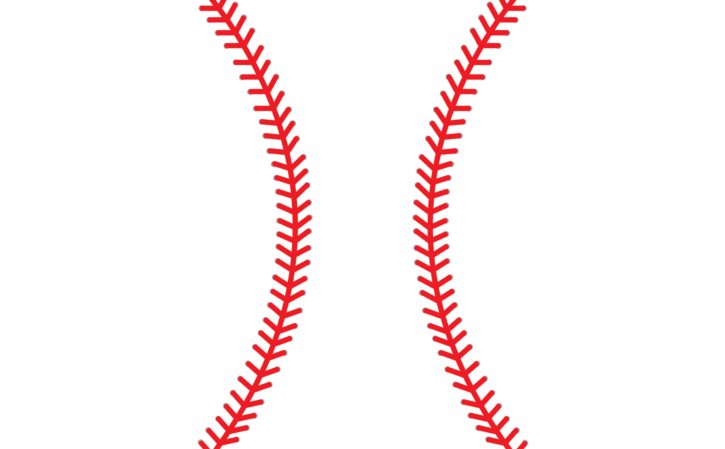
第一步:看看C盘里都有啥
首先,我们得知道C盘里都藏了些什么。打开“此电脑”或者“我的电脑”,找到C盘,右键点击它,选择“属性”。在这里,你可以看到C盘的总容量和已使用的空间。如果已使用的空间已经接近或超过了总容量,那就说明你的C盘真的需要清理了。接下来,点击“磁盘清理”按钮,系统会自动扫描并列出可以删除的文件。这些文件包括临时文件、回收站里的东西、系统日志等等。别犹豫,把它们统统删掉吧!不过要注意的是,有些文件可能是系统必需的,不要乱删哦!
第二步:卸载那些不常用的软件
你有没有发现电脑里装了一大堆软件?有些可能是你一时兴起下载的,用了一次就再也没打开过。这些软件不仅占用了宝贵的C盘空间,还可能拖慢你的电脑速度。所以,现在是时候给它们来个“大扫除”了!打开控制面板(Windows 10用户可以在设置里找到),选择“程序和功能”或者“应用和功能”。在这里,你可以看到所有安装在电脑上的软件列表。找到那些你几乎不用的软件,右键点击它们并选择“卸载”。这样不仅可以释放C盘空间,还能让你的电脑运行得更顺畅哦!
第三步:移动大文件到其他磁盘
有时候我们会下载一些大文件或者安装一些大型游戏到C盘上。虽然这些文件可能很有用,但它们却让C盘的空间越来越紧张。这时候我们可以考虑把它们移动到其他磁盘上。比如你可以把一些视频、音乐、照片等大文件移动到D盘或者其他分区上。操作也很简单:找到这些文件或游戏所在的文件夹,右键点击并选择“剪切”或按下Ctrl+X快捷键;然后打开目标磁盘(比如D盘)并右键点击空白处选择“粘贴”或按下Ctrl+V快捷键即可完成移动操作啦!这样不仅能给C盘减负还能方便管理哦!当然如果你觉得一个个移动太麻烦也可以使用一些第三方工具来批量迁移哦!不过记得备份好重要数据以防万一哦!总之只要动动手就能轻松解决这个问题啦!是不是很简单呢?快去试试吧!让你的电脑重新焕发活力吧!
上一篇: 电脑不能开机了怎么处理
下一篇: 电脑重启启动不起来 电脑常见问题解决方法
